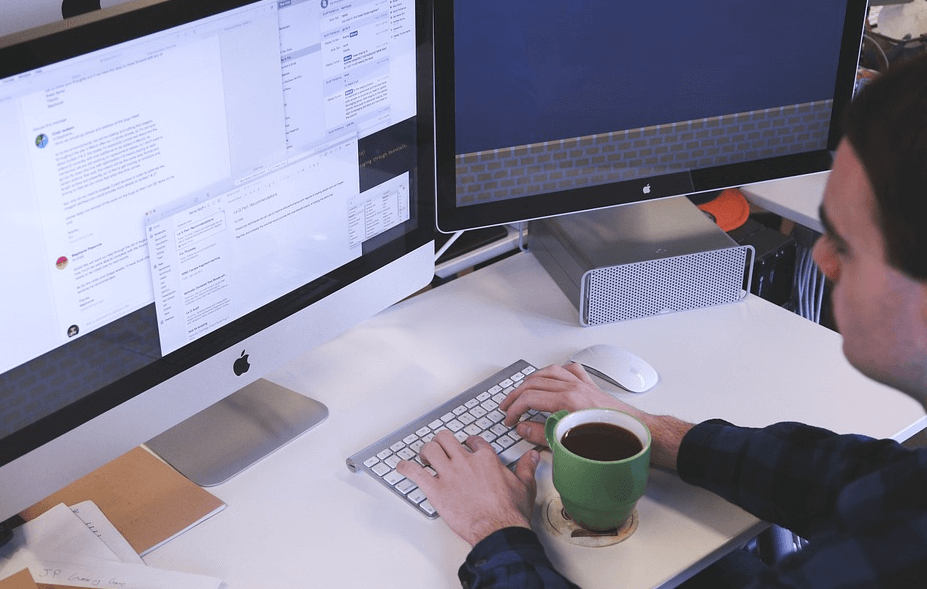Microsoft Outlook, kişisel bilgilerinizi ve programınızı yönetmek için kullanılan bir uygulamadır. Esas olarak e-posta gönderme yetenekleri için bilinmesine ve kullanılmasına rağmen, aynı zamanda bir takvim, günlük, notlar, kişi yönetimi, görev yönetimi ve web'de gezinme gibi özellikleri de içerir. Bağımsız bir program olarak satın alabilseniz de, daha geniş Microsoft Office ürün ailesinin bir parçasıdır. Birlikte çalışmak Microsoft Exchange Sunucusu ve gelen kutularını, takvimleri veya diğer verileri paylaşması gereken kuruluşlara eğilim gösteren Microsoft SharePoint Server da mümkündür.
Bir milyondan fazla kullanıcısı olan Outlook, tüm dünyada önde gelen e-posta istemcilerinden ve kişisel yönetim uygulamalarından biridir. Bu nedenle, onunla çalışırken tüm püf noktaları ve özellikleri bilmek önemlidir. Hile sayfamız size Outlook'u nasıl kurup çalıştıracağınızla ilgili talimatlar vermeyi ve gelecekte kullanabileceğiniz bazı yararlı ipuçlarını paylaşmayı amaçlamaktadır.
- İpucu: Outlook ile yeni başlayan birini tanıyor musunuz? Daha hızlı öğrenebilmelerini sağlamak için Outlook hile sayfası makalesini arkadaşlarınızla, sınıf arkadaşlarınızla, iş arkadaşlarınızla veya çalışanlarınızla paylaşın. Bilgi güçtür ve başkalarına bu kopya kağıdını göndererek yardım etme yeteneğine sahipsiniz.
Sürekli Vs Abonelik Lisansı? Hangisini seçmelisin?
Outlook, iki farklı sürümde kullanılabilmesini sağlayan Microsoft Office paketinin bir parçasıdır. Bu sürümlerin her ikisi de farklı kitleler için daha uygun olan farklı artılar ve eksiler sunar, bu nedenle satın almaya karar vermeden önce seçeneklerinizi gözden geçirmemiz önemlidir.
Kalıcı lisans, Outlook'a sonsuza kadar sahip olmak için yalnızca bir ödeme yapmanız gerektiğinden, çok uygun maliyetli bir çözüm sunar. Bu nedenle, Microsoft gelecekte herhangi bir güncelleme sunmamaktadır - bir şey satın aldığınızda, o anda mevcut olan sürüme sahip olacaksınız ve gelecekteki sürümleri satın almanız gerekecektir.
Öte yandan, bir Office 365 aboneliği satın almanın, sonsuza kadar sahip olacağınız bir şey olmasa bile avantajları vardır. Daha pahalı olsa da, birden çok Office uygulamasının yanı sıra gelecekteki güncellemelere ve ek, benzersiz özelliklere anında erişim elde edersiniz. Bulut paylaşımı ve aynı anda bir ekiple birlikte çalışmak gibi şeylere ihtiyacınız varsa, abonelik kesinlikle gitmenin yoludur.
Şerit arayüzünü tanıyın
Şeridin birkaç yıldır Office uygulamalarının önemli bir parçası olduğunu bilmelisiniz. Gezinmeyi kolaylaştırmak amacıyla Office 2007'de baştan sona tanıtıldı. Eski moda menüler ve birden fazla alt menü kademesi hızla kafa karıştırıcı ve yorucu hale gelebilir. Şerit ile bildiğiniz ve sevdiğiniz araçları daha iyi bulmanıza yardımcı olan görsel bir arayüz kullanabilirsiniz.
Şerit, Outlook'ta gezinme, metni biçimlendirme, öğe ekleme, e-postalarınızda ince ayar yapma ve diğer özelliklere erişme fırsatlarını açmanın yoludur. Bu, her şeyden önce Şerit hakkında her şeyi öğrenmemiz gerektiği anlamına gelir.


görev çubuğu pencerelerinde ses simgesi yok 7
Önceki Outlook sürümlerinin aksine, yeni sürümlerdeki Şerit, ekranınızda daha az dağınıklığın sizi rahatsız etmesine izin vermek için daha düz bir tasarıma sahiptir. Minimalist tasarım, yazılıma, onu rakiplerinden ayıran modern ve şık bir görünüm kazandırır. Zamana ayak uydurmak istiyorsanız, kesinlikle ikisinden birini kullanmanızı öneririz. Outlook 2016 veya Outlook 2019.
Şeridi Değiştir

Şeridin kendisini nasıl görüntülediğini değiştirmenin birkaç ayarı ve yolu vardır. Ekranınızın sağ üst köşesinde, üç farklı seçenek içeren bir açılır menüyü açan 'Şerit Görüntüleme Seçenekleri' başlıklı bir simge göreceksiniz:
- Şeridi Otomatik Gizle: Bu seçenek, Şeridin kendisini ve ayrıca içindeki sekmeleri ve komutları varsayılan olarak gizler. Bu seçildiğinde, Şeridi ve içeriğini göstermenin tek yolu Outlook ekranının üst bölümüne tıklamaktır.
- Sekmeleri Göster: Bu seçenek Şerit sekmelerini tutar ancak altındaki tüm komutları gizler. Komutları, sekmelerden birine tıklayarak ve Ctrl + F1 klavyenizdeki tuşları veya Sekmeleri ve Komutları Göster bunun yerine seçenek.
- Sekmeleri ve Komutları Göster: Bu seçenekle, hem sekmeleri hem de komutları her zaman görünür halde tam Şeridi görürsünüz.
Tell Me çubuğu ile verimli çalışın

görev çubuğuna ses kontrolü nasıl eklenir
Outlook nispeten başlangıç dostu bir uygulama olsa da, özellikle yeni kullanıcılar için içinde kaybolmak kolaydır. Microsoft, herkesin uygulamadaki araçları kolaylıkla bulmasına yardımcı olan bir değişiklik yaptı. Outlook'un çok sayıda özelliği ve yeteneği nedeniyle, Şeritte her özelliğin bulunduğu yeri takip etmek zorlaşabilir. Araçları öğrenmek ve ezberlemek için çok zaman harcamak herkes için bir seçenek değildir, bu nedenle size bu yeni özelliği tanıtmak istiyoruz.
Yeni 'Ne yapmak istediğini söyle' veya basitçe ' Bana söyle 'bu sorunu ortadan kaldırmayı hedefliyor. Şeritteki son sekmenin hemen yanında tıklayarak veya Alt + Q klavyenizdeki tuşlar. Özelliğin yazmanıza izin verdiğini fark edeceksiniz - bu, Outlook'a ne yapmak istediğinizi söyleyebileceğiniz zamandır.
Örneğin, e-postanızın sonuna dijital bir imza eklemek istediğinizi varsayalım. Bu durumda, Bana Göster'i açmalı ve dijital imza yazmalısınız. Ardından, Outlook imzalarla ilgili her aracı döndürür ve şeritte nerede olduklarını bilmeden araçları kullanmanıza izin verir.
Diğer sonuçlar da işe yarayabilir ve sorununuza olası çözümler önerebilir. Yazdığınız her görevde, konu hakkında yardım almak için her zaman bir bağlantıya sahip olursunuz veya çevrimiçi arama yapmak için Akıllı Arama özelliğini kullanabilirsiniz.
Sonuç olarak, Bana Söyle, görevleri daha hızlı gerçekleştirmenize ve doğrudan Outlook 2019'da çözüm aramanıza olanak tanır. Kendinizi yazılım konusunda deneyimli biri olarak görseniz bile, işinizi hızlandırmanın yollarını bulmaya devam edebilirsiniz. Tell Me, daha önce aradığınız görevleri hatırlayarak gelecekte daha da iyi erişilebilirlik sağlar.
Odaklanmış bir gelen kutusunun keyfini çıkarın

Outlook'un e-postanıza bir dosya eklemeyi unuttuğunuzu hatırlatması, yazım denetimi, metin biçimlendirme veya tek bir düğmeyle kendi dijital imzanızı ekleme gibi basit görevleri yerine getirebileceği açıktır, ancak bundan çok daha fazlasını sunar. .
Windows 7 için Windows güncelleme istemcisi
Yeni Odaklanmış Gelen Kutusu özelliği, gelen e-postalarınızı 'Odaklı' ve 'Diğer' etiketli iki farklı posta kutusuna ayırmanıza yardımcı olur. Bu değişiklik, tüm gelen postaların dağınık bir genel görünümünü görmenin aksine, önemli şeyleri hemen görmenize yardımcı olmak için uygulandı. Odaklanmış sekmenize önemli şeyler gelir.
- Not: Odaklanmış Gelen Kutusu, ilk olarak Office 2013'te tanıtılan eski İkincil özelliğinin yerini alır. Office 2016'nın kalıcı bir sürümünü kullanıyorsanız, İkincil özelliğine hâlâ sahip olmanız ve Odaklanmış Gelen Kutusu'na erişiminiz olmaması olasılığı vardır. Bu durumda, Odaklanmış Gelen Kutusu özelliğini almak için yapabileceğiniz tek şey, bunu içeren bir Outlook sürümüne yükseltmektir. Outlook 2019 .
Diğer her şey Diğer gelen kutusuna akar. Bu, haber bültenleri, bilgisayarda oluşturulan e-postalar ve promosyonlar gibi şeyleri içerir. Sekmeler arasında kolayca geçiş yapabilir ve yine de Diğer gelen kutunuza gelen e-postalar hakkında uyarı alabilirsiniz. Ayrıca bu özelliği kendi tercihlerinize göre ince ayar yapabilirsiniz, yani bir şeyin başka bir sekmede görünmesi gerektiğini düşünüyorsanız, onu kolayca oraya kendiniz koyabilirsiniz.
Sesini ve kulaklarını kullan

Dikte özelliği, mikrofonunuza konuşmanıza ve sözlerinizi konuşma tanıma ile otomatik olarak metne dönüştürmenize olanak tanır. Ofis Akıllı Hizmetlerinden biridir ve konuşma tanıma hizmetlerini bir sonraki seviyeye taşır. Aynı anda konuşurken kolayca noktalama işaretleri ekleyebilir, metninizi düzenleyebilir ve düzeltebilir ve sadece sesinizi kullanarak yapabileceğiniz hızlı işin tadını çıkarabilirsiniz.
Ayrıca bir Erişim Kolaylığı özelliği ile e-postalarınızı dinleyebilirsiniz. Outlook'un iletilerinizi yüksek sesle okumasını sağladığından, Dictate ile el ele gider. Artık daha az beceriye sahip insanların iletişim kurması her zamankinden daha kolay. Herhangi bir engeliniz olmasa bile, çoklu görev becerilerinizi büyük ölçüde artırabilir ve üretkenliğinizi artırabilirsiniz.
Office 365 Grupları ile birlikte çalışın

Şirketiniz veya ekibiniz Office 365 Grupları ile çalışıyorsa, artık gruplara katılmanıza, yeni gruplar oluşturmanıza ve hatta Outlook'tan bir grup takviminde toplantı planlamanıza izin verilir. Bu gruplar, Office 265 iş ve kurumsal planlarının çoğunda bulunur ve çevrimiçi işbirliğini ve organizasyonu eskisinden çok daha kolay hale getirir. Bu, uzaktan çalışırken bile belge kitaplıkları, takvimler, notlar ve e-posta hesapları gibi kaynakları paylaşmanıza olanak tanır.
@Mentions ile birinin dikkatini çekin

Çevrimiçi, sosyal medya varlığına sahip olanlar, sözlere aşina olmalıdır. Bir kişinin kullanıcı kimliğinin önüne @ sembolünün eklenmesi, ona bir bildirim göndererek, kişi klavyeden uzakta olsa bile dikkat çekmenize olanak tanır. Tıpkı sosyal medyada olduğu gibi, mesajlarınızda kişilerden @ Bahsedebilir, tüm etiketli alıcıların mesajınızın bir kopyasını almasını sağlayarak farklı saat dilimlerinde bile sürekli iletişim kurabilirsiniz.
pil yüzdesi pencereleri nasıl görüntülenir 10
Herkesin bilmesi gereken kullanışlı Outlook kısayolları
Bu hile sayfasını bitirmek için, çalışmanızı hızlandırmak için kullanabileceğiniz en yararlı Outlook klavye kısayollarından bazılarını eklemeye karar verdik:
- Ctrl + Üst Karakter + M : Yeni bir e-posta mesajı oluşturun.
- Ctrl + A : Toplu iletileri tek seferde hızlı bir şekilde taşımak veya silmek için bir gelen kutusundaki tüm iletileri seçin.
- Ctrl + D : Seçili öğeleri silin.
- Ctrl + Q : E-postaları okundu olarak işaretleyin.
- Ctrl + U : E-postaları okunmadı olarak işaretleyin.
- Ctrl + Üst Karakter + G : Kendinize daha sonra hatırlatmak için takip için bir mesaj işaretleyin.
- Ctrl + Üst Karakter + K : Yeni bir görev yapın.
- F3 : Gelen kutunuza hızlıca bakmak için arama kutusunu açın.
Dürüstlüğü ve dürüst iş uygulamaları için güvenebileceğiniz bir yazılım şirketi arıyorsanız, 'ten başkasına bakmayın. Müşterilerimize ihtiyaç duydukları yazılım ürünlerinde güvenilir ve tatmin edici bir deneyim sunmayı önemseyen bir Microsoft Sertifikalı İş Ortağı ve BBB Onaylı bir İşletmeyiz. Satış öncesi, sırası ve sonrasında yanınızda olacağız. Bu bizim 360 Derece Yazılım Koruma Garantimizdir. Peki ne bekliyorsunuz? Bugün bizi arayın +1877315 1713 veya sales@softwarekeep.com adresine e-posta gönderin. Ayrıca bize Canlı Sohbet aracılığıyla da ulaşabilirsiniz.